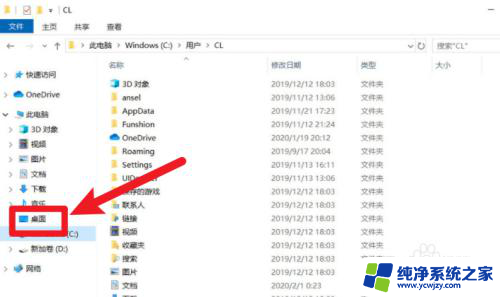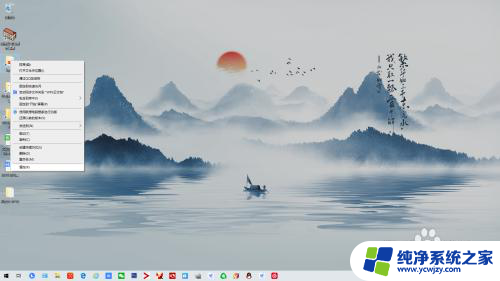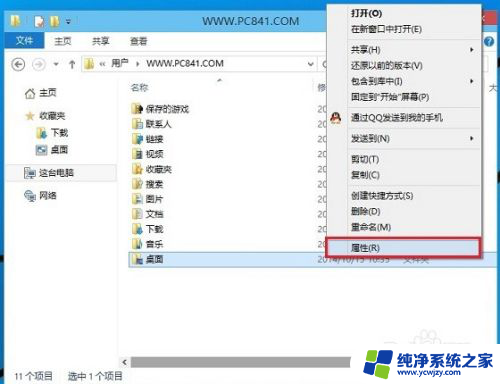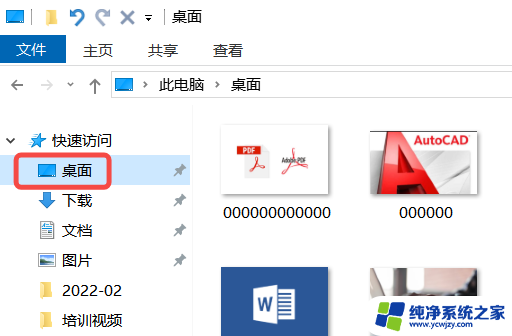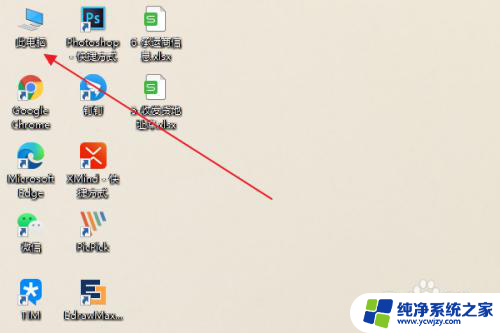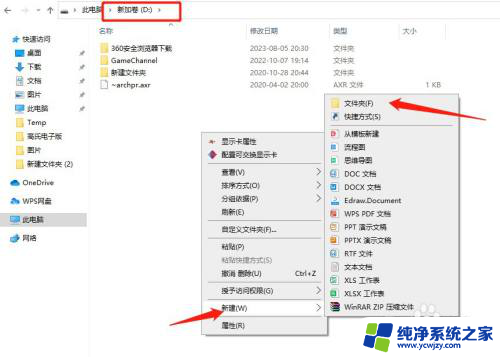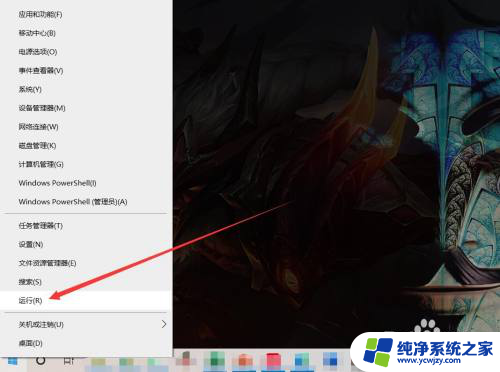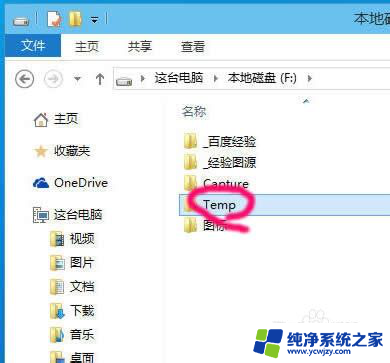win10桌面d盘路径更改
更新时间:2024-04-27 10:58:36作者:jiang
在使用Win10系统时,我们经常会将重要文件保存在桌面上,但是默认情况下,桌面文件路径是在C盘,如果想要将桌面文件路径更改至D盘,可以通过简单的操作来实现。接下来让我们一起来了解一下Win10如何调整桌面文件路径至D盘。
具体步骤:
1.右击桌面
右击选择资源管理器的桌面。
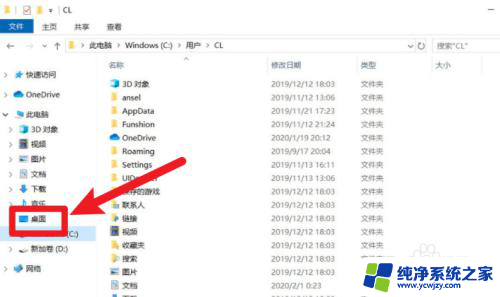
2.点击属性选项
点击打开菜单的属性选项。
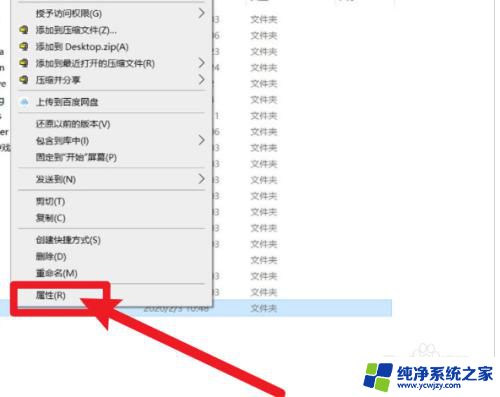
3.点击位置选项
点击选择属性界面的位置选项。
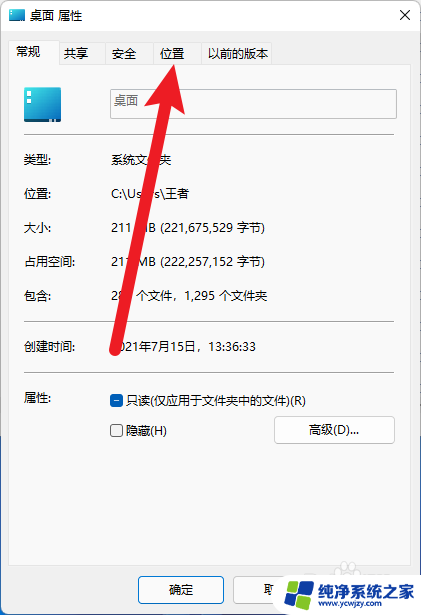
4.点击移动按钮
点击选择位置选项界面的移动按钮。
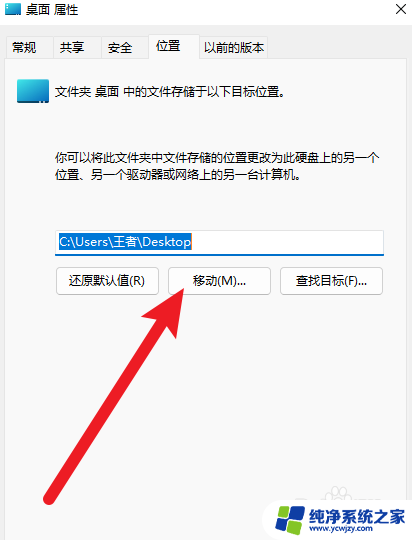
5.选择路径
选择需要更改的路径。
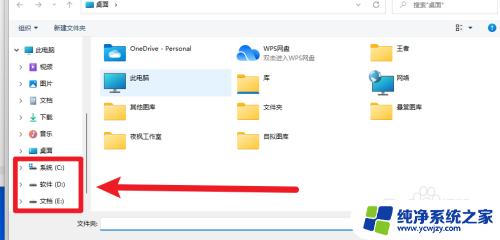
6.点击确定按钮
完成路径选择后点击选择确定按钮完成设置。
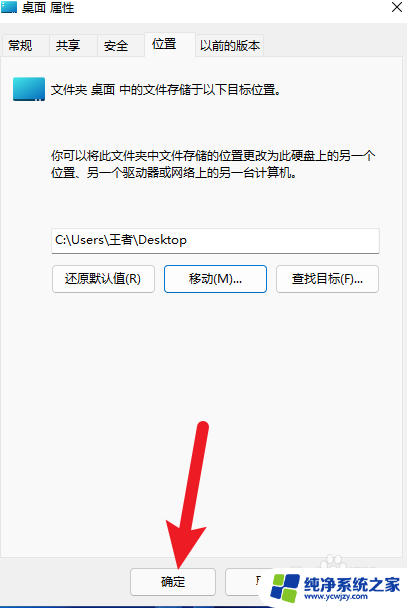
以上就是如何更改win10桌面D盘路径的全部内容,如果遇到这种情况,你可以按照以上操作进行解决,非常简单快速,一步到位。